在装配体环境中,使用SolidWorks智能扣件功能,可以把SolidWorksToolbox中的标准零件添加至装配体。下面让我们来看看“智能扣件”的使用过程。这里以供水管网的模型为素材为大家演示。
Step1:创建模型。
此步骤省略,附模型链接:https://pan.baidu.com/s/1NlvZ2dzNwjqB6eXS1GNrPQ
提取玛:b65n
Step2:进入装配体环境。如图1.1所示,可以看到尽管实际的供水管网肯定比这个还要复杂的多,但这个模型的装配还是略显麻烦,在以中心竖直管为中轴线的前提下,对称位置的管口大小不一,那么就不能使用“镜像”或者“圆周阵列”等方式进行装配,除了按部就班,一个配合一个配合逐步装配,还有没有更加快捷的方式呢?

图1.1供水管网模型
答案是肯定的,我们的目的是:只在整个装配过程中每一个规格的接口只装配一次,剩下的只要是跟规格相同的接口,自动装配,包括与相关特征对应的标准件的安装。我们首先以DN100接口为例。
Step3:再次添加一个DN100的法兰(可“插入零件”或者按住Ctrl键拖动进行复制),紧接着施加合适的配合,予以约束(配合过程从略)。
Step4:操作:菜单栏【装配体】---【智能扣件】如图1.2所示,点击智能扣件,“选择”框选择新插入的DN100法兰零件,框内自动显示“M16间隙孔1”的字样,这是因为我们现在需要添加与这个螺栓孔相的标准件,注意:使用此功能时,要求孔必须用“异形向导孔”功能生成,如果采用“拉伸-切除”生成的孔,无法正常识别特征。
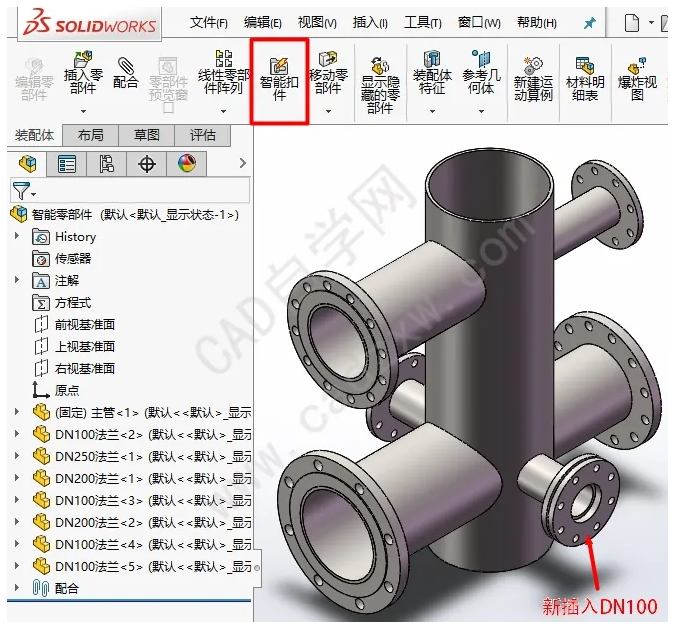

图1.2进入“智能扣件”对话框
选择“添加”,如图1.3所示,模型DN100法兰上面会添加一圈螺栓,并且可以更改标准件类型,也可添加与此标准件相配的垫片与螺母,这样做的好处是,不用人为去调整螺栓长度,软件自动计算至合适长度。
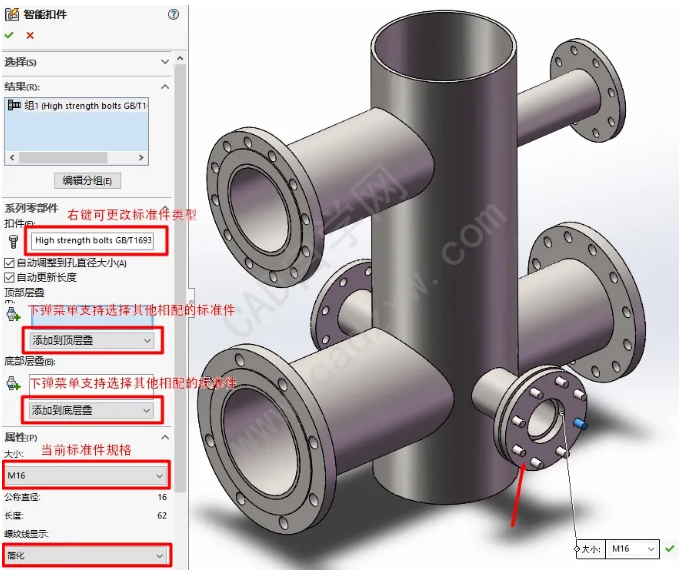
图1.3编辑“智能扣件”对话框
这里我们再演示一下更改标准件类型,螺栓采用GB/T5781-2000全螺纹螺栓;同时添加垫片和螺母,如图1.4所示,选择好要使用的标准件之后,点击确认,随后在模型树中可以看到多出了“智能扣件”,右键可进行二次编辑。
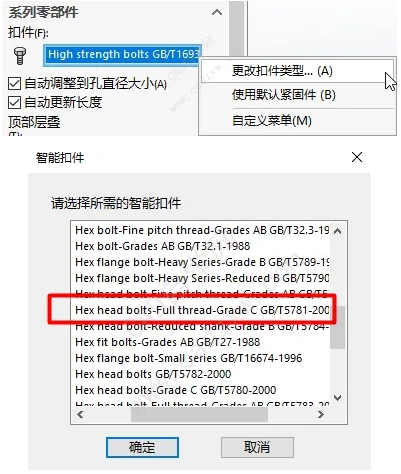


图1.4编辑“智能扣件”的过程演示
Step5:菜单栏【工具】---【制作智能零部件】,弹出“智能零部件”对话框,“智能零部件”选择主管法兰,“零部件”则是与该法兰相配的其他附件(包括另外一块法兰与标准件),如图1.5所示,随后点击“确认”,此时凡是模型树中DN100的零件图标都增加了一个闪电符号。

图1.5制作“智能零部件”与模型树图标变化
剩余的两个DN100法兰,分别右键单击,“插入智能特征”,弹出智能特征预览,随后确认,发现与DN100法兰相配的附件可一键添加,如图1.6所示。
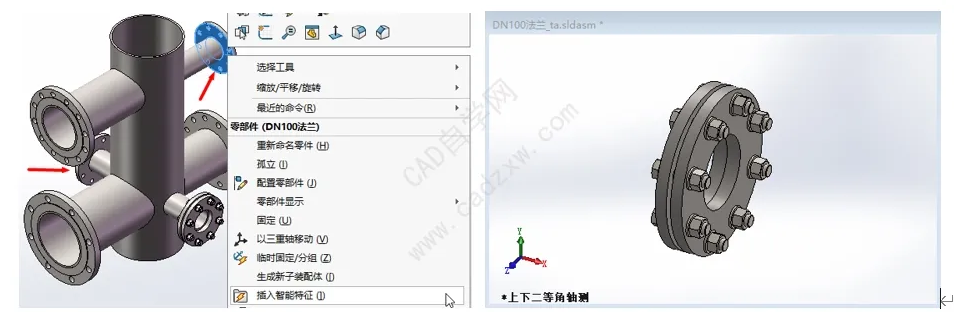
图1.6“智能特征”预览
随后,重复上述步骤,其余规格的法兰也是同样的操作过程,最终的效果如下图所示,可以想见,对于大量的标准件装配,而且在模型不对称的情况下,这种操作可以大大加快装配进程。
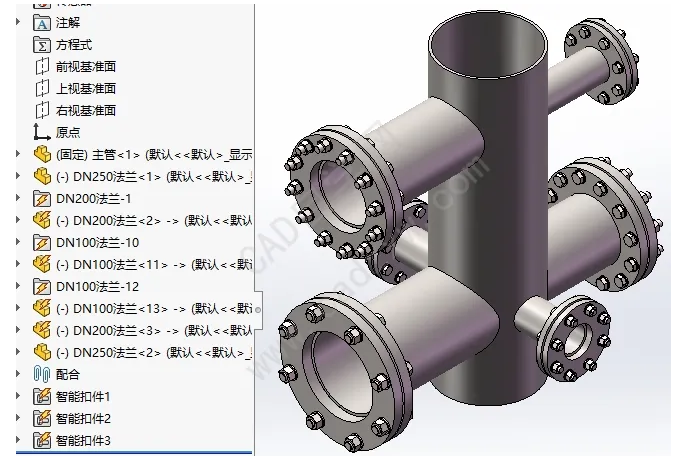
Revit中文网作为国内知名BIM软件培训交流平台,几十万Revit软件爱好者和你一起学习Revit,不仅仅为广大用户提供相关BIM软件下载与相关行业资讯,同时也有部分网络培训与在线培训,欢迎广大用户咨询。
网校包含各类BIM课程320余套,各类学习资源270余种,是目前国内BIM类网校中课程最有深度、涵盖性最广、资源最为齐全的网校。网校课程包含Revit、Dynamo、Lumion、Navisworks、Civil 3D等几十种BIM相关软件的教学课程,专业涵盖土建、机电、装饰、市政、后期、解发等多个领域。
需要更多BIM考试教程或BIM视频教程,可以咨询客服获得更多免费Revit教学视频。
转载请注明来源本文地址:https://m.tuituisoft/bim/182603.html